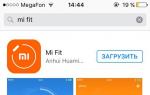Как запросить телепортацию в minecraft. Все команды для сервера майнкрафт. Помощь, если команда не работает
Нередки случаи, когда мало что может быть лучше, чем открыть консоль, набрать несколько слов и символов и призвать единорога в алмазной броне? Или даже что-нибудь поинтереснее. Впрочем, консольные команды могут помочь и в более прозаической ситуации, так как багов в игре примерно столько же, сколько и чудес.
Как вводить консольные команды в Майнкрафте?
К счастью, консольные команды в Майнкрафте очень просты в применении: достаточно нажать клавишу «C» для открытия консоли, а затем ввести саму команду и нажать «Enter». Главное помнить о том, что при создании нового мира, игра услужливо интересуется возможностью применения в нем тех самых команд. Поэтому, если такую возможность изначально не предусмотреть, то в дальнейшем останется только сожалеть о своей недальновидности. Любая команда в однопользовательской игре должна иметь префикс «/» , а многопользовательские команды с ним как раз работать не будут.
Примеры консольных команд для Майнкрафта
Help
/help [имя_команды]
Показывает краткую информацию по конкретной команде. Например, «/help give» расскажет вам о команде «give» чуть подробнее.
Give
/give @[игрок] [предмет] [количество] [значение]
Используется для передачи другим игрокам предметы из собственного инвентаря. Например, «/give @Oceanic minecraft:planks 13 1». Эта команда передаст игроку Oceanic 13 блоков «Spruce Wood Planks». Применять ее значительно проще, когда передается только один объект, но она также подходит и для сложного обмена предметами.
Teleport
/tp [игрок] [координаты x y z]
Используется для мгновенного перемещения себя или другого игрока в конкретное место в мире. Если вместо координат вписать имя другого игрока, то такая команда перенесет вам прямо к нему. В начале можно запутаться в этих самых координатах, так как мир трехмерный, а особые проблемы вызывает z-координата, но со временем все встает на свои места.
Kill
/kill
Мгновенное самоубийство. Также после «/kill» можно добавить имя другого игрока, мгновенно убив уже его.
Weather
/weather [тип_погоды]
Позволяет управлять погодой не хуже опытного шамана. Правда, выбор не очень велик: дождь (rain), гроза c громом (thunder) и снег (snow).

Game Mode
/gamemode [название_режима]
Позволяет менять режим игры. Например, «/gamemode creative» переведет игру в режим «Creative», когда можно летать, ресурсы бесконечны, а монстры перестают вас атаковать. Соответственно, «/gamemode survival» отправит вас в суровые реалии режима «Survival», где каждый паук мечтает вами пообедать, а ресурсы нужно добывать потом и кровью.
Set Time
/time set [значение]
Позволяет управлять временем суток. Например, «/time set 0» - это рассвет. Значение в 6000 - это полдень, 12000 - закат, а 18000 - ночь.
Difficulty
/difficulty [название_сложности]
Позволяет менять сложность игры. Например, «/difficulty peaceful» выставляет самый легкий режим игры. Также есть еще варианты «easy», «normal» и «hard» по возрастанию сложности.
Seed
/seed
Данная команда позволяет узнать идентификатор «зерна», из которого родился конкретный мир. Его можно записать, чтобы при необходимости создать его точную копию в будущем.
Gamerule
/gamerule [название_установки] [значение]
Позволяет управлять некоторыми фундаментальными установками игры. Например, «/gamerule keepInventory true» позволяет не терять предметы из инвентаря при гибели персонажа. Соответственно, «/gamerule keepInventory false» работает обратным образом. Другим примером может послужить команда «/gamerule doDaylightCycle false», которая отключит смену дня и ночи, оставив вас существовать в мире, погруженным в вечный мрак или же постоянно залитым светом солнца в зависимости от того момента, когда вы ее активируете.
Summon
/summon [название_объекта]
Мгновенно создает желаемый объект в мире перед вами.
Cannon
/cannon
Выстреливает блок с динамитом в точку, куда направлен прицел игрока.
Atlantis Mode
/atlantis
Значительно поднимает уровень мирового океана, погружая в пучину все, кроме самых высоких гор.
Jump
/jump
Перемещает игрока туда, куда направлен его прицел.
Mob Damage
/mobdamage
Монстры не могут нанести вам никакого вреда, как бы они не старались.
Ride
/ride
Делает любое существо, на которое направлен прицел игрока, ездовым.
Instant Mine
/instantmine
Позволяет разрушать любые блоки в один клик с помощью любого инструмента.

Множество из возможностей, которые присутствуют в игре достигаются лишь с помощью команд, поэтому мы подготовили для вас список команд в Minecraft. Большая часть из них работают только в режиме мультиплеера и для админов, но некоторые из них подойдут и для одиночной игры. Не забывайте, что вводить команды следует в окошке чата, которое можно вызвать клавишей T или /.
Нажмите, чтобы перейти:
Команды для одиночной игры в Minecraft:
me <сообщение> - Выводит введенное сообщение от имени третьего лица: "Имя_игрока текст сообщения". Например: "Player исследует пещеру".
tell <игрок> <сообщение>, w <игрок> <сообщение> - Отправка личного сообщения другому игроку. Полезно если вы хотите, чтобы другие игроки на сервере не увидели содержания сообщения.
kill - Позволяет убить вашего персонажа, полезно если вы застряли в текстурах. После использования команды в чате отображается сообщение "Ouch. That look like it hurt."
seed - Позволяет узнать зерно мира в котором вы находитесь.
Команды для админа в Minecraft:
clear <цель> [номер объекта] [дополнительные данные] - Очищает инвентарь указанного игрока ото всех предметов или конкретных ID.
debug
defaultgamemode
difficulty <0|1|2|3> - Изменяет сложность игры, 0 - мирно, 1 - легко, 2 - нормально, 3 - сложно.
enchant <цель> [уровень] - Зачаровывает предмет в руках, на указанный в команде уровень.
gamemode
gamerule <правило> [значение] - Дает возможность изменить несколько базовых правил. Значение долно быть true или false.
Правила:
- doFireTick - при false прекращает распространение огня.
- doMobLoot - при false с мобов не выпадает дроп.
- doMobSpawning - при false запрещает спавн мобов.
- doTileDrops - при false из разрушаемых блоков не выпадают предметы.
- keepInventory - при true после смерти игрок не теряет содержимое инвентаря.
- mobGriefing - при false мобы не могут уничтожать блоки (взрывы криперов не портят ландшафт).
- commandBlockOutput - при false командный блок не выводит ничего в чат при выполнении команд.
give <цель> <номер объекта> [количество] [дополнительная информация] - Выдает игроку предмет, указанному по ID блоков .
help [страница | команда] ? [страница | команда] - Выводит список всех доступных консольных команд.
publish - Открывает доступ к миру по локальной сети.
say <сообщение> - Показывает всем игрокам сообщение розовым цветом.
spawnpoint [цель] [x] [y] [z] - Позволяет установить точку спауна для игрока в указанных координатах. Если координаты не были указаны, точкой спауна окажется ваша текущая позиция.
time set <число|day|night> - Позволяет изменить время суток. Время можно указать в числовом значении, где 0 это рассвет, 6000 полдень, 12000 закат и 18000 полночь.
time add <число> - Добавляет указанное количество времени к текущему.
toggledownfall - Дает возможность включить или отключить осадки.
tp <цель1> <цель2>, tp <цель>
weather <время> - Позволяет изменить погоду на определенное время, указанное в секундах.
xp <количество> <цель> - Дает определенному игроку указанное количество опыта, от 0 до 5000. Если после числа ввести L, будет добавлено указанное количество уровней. Кроме того, уровни можно понижать, например, -10L уменьшит уровень игрока на 10.
ban <игрок> [причина] - Позволяет заблокировать доступ игрока на сервер по нику.
ban-ip
pardon <никнейм> - Позволяет разблокировать указанному игроку доступ к серверу.
pardon-ip
banlist - Позволяет увидеть список из всех заблокированных на сервере игроков.
op <цель> - Дает указанному игроку привилегии оператора.
deop <цель> - Отбирает у игрока привилегии оператора.
kick <цель> [причина] - Кикает указанного игрока с сервера.
list - Выводит список всех игроков онлайн.
save-all - Принудительно сохранит все изменения изменения на сервере.
save-on - Позволяет серверу производить автоматические сохранения.
save-off - Запрещает серверу производить автоматическое сохранение.
stop - Завершает работу сервера.
whitelist list - Выводит список игроков в whitelist"е.
whitelist
whitelist
whitelist reload - Перезагружает whitelist, то бишь обновляет его в соответствии с файлом white-list.txt (может использоваться, когда white-list.txt модифицируется вручную).
/region claim <имя региона> - Сохраняет выделенную область как регион с указанным именем.
//hpos1 - Устанавливает первую точку в соответствии с вашими текущими координатами.
//hpos2 - Устанавливает вторую точку в соответствии с вашими текущими координатами.
/region addowner <регион> <ник1> <ник2> - Добавляет указанных игроков во владельцы региона. Владельцы обладают теми же возможностями, что и создатель региона.
/region addmember <регион> <ник1> <ник2> - Добавляет указанных игроков в участники региона. Участники имеют ограниченные возможности.
/region removeowner <регион> <ник1> <ник2> - Удалить указанных игроков из владельцев региона.
/region removemember <регион> <ник1> <ник2> - Удалить указанных игроков из участников региона.
//expand <длина> <направление> - Расширяет регион в заданном направлении. Например: //expand 5 up - расширит выделение на 5 кубов вверх. Допустимые направления: up, down, me.
//contract <длина> <направление> - Уменьшит регион в заданном направлении. Например: //contract 5 up - уменьшит выделение на 5 кубов снизу вверх. Допустимые направления: up, down, me.
/region flag <регион> <флаг> <значение> - Региону можно установить флаг если вы обладаете достаточным доступом.
Возможные флаги:
- pvp - допустимо ли PvP в регионе
- use - допустимо ли использование механизмов, дверей
- chest-access - допустимо ли использование сундуков
- l ava-flow - допустимо ли растекание лавы
- water-flow - допустимо ли растекание воды
- lighter - допустимо ли использование зажигалки
Значения:
- allow - включен
- deny - отключено
- none - такой же флаг как и не в приватной зоне
Команды для плагина WorldEdit
Выделение активной области над которой мы будем работать с помощью WorldEdit, происходит следующим образом:

Упростить действия с регионами можно используя .
//pos1 - Устанавливает в качестве первой точки координат блок на котором вы стоите.
//pos2 - Устанавливает в качестве второй точки координат блок на котором вы стоите.
//hpos1 - Устанавливает в качестве первой точки координат блок на который вы смотрите.
//hpos2 - Устанавливает в качестве второй точки координат блок на который вы смотрите.
//wand - Дает вам деревянный топор, кликнув этим топором левой кнопкой мыши по блоку, вы установите первую точку, правой кнопкой - вторую.
//replace
//overlay
//set
//move
//walls
//sel - Снимает текущее выделение.
//sphere
//hsphere
//cyl
//hcyl
//forestgen
//undo - Отменяет указанное количество ваших действий.
//redo - Восстанавливает указанное количество отмененных вами действий.
//sel
//desel - Снимает выделение.
//contract
//expand
//inset [-hv]
//outset [-hv]
//size - Показывает количество блоков в выделенном регионе.
//regen - Заново генерирует выбранный регион.
//copy - Копирует содержимое региона.
//cut - Вырезает содержимое региона.
//paste - Вставляет содержимое скопированного региона.
//rotate
//flip - Отразит регион в буфере в направлении dir, либо по направлению Вашего взгляда.
//pumpkins - Создает тыквенное поле с указанным размером .
//hpyramid - Создает пустую пирамиду из блока , с размером .
//pyramid - Создает пирамиду из блока , с размером .
//drain
//fixwater
//fixlava
//snow
//thaw
//butcher [-a]
- Убивает всех враждебных мобов на указанном от вас расстоянии
// - Дает вам супер кирку для быстрого разрушения блоков.
Телепортация.
{Примечание #1: Телепортация из Нижнего мира (ада) и Края возможна.}
- /sethome - назначить точку дома (место, куда можно телепортироваться и где вы будете возраждаться после смерти).
- /home - телепортироваться на свою точку дома. Ограничение на телепортацию - 1 раз в 60 секунд.
- /spawn - телепортация на спавн.
Игровая валюта.
- /econ - узнать свой баланс игровых коинтов на сервере.
Приват территории, защита от гриферов.
- /region claim - заприватить выделенный участок. Название вашего 1-го привата как ваш ник (Arkham), 2-го как ваш ник и "home" на конце (Arkhamhome).
- /region flag <название_региона> <флаг> [значение] - установить значение какого-либо флага (deny/allow/none или другое) на определённый регион. Если не указывать значение флага, то оно станет стандартным.
- /region remove <название_региона>
/region rem <название_региона>
/region delete <название_региона>
/region del <название_региона> - удалить регион (только если вы его владелец). - /region info <название_региона> - посмотреть информацию о регионе (только если вы его владелец или участник).
- /region addmember <название_региона> <ник_игрока> - добавить участника в регион (только если вы его владелец).
- /region removemember <название_региона> <ник_игрока>
/region remmember <название_региона> <ник_игрока> - удалить участника из региона (только если вы его владелец).
{Примечание #1: во всех командах /region можно заменить на /rg }
- /region flag <название_региона> pvp deny - запретить PvP.
- /region flag <название_региона> pvp allow - разрешить PvP.
- /region flag <название_региона> creeper-explosion deny - запретить взрывы криперов.
- /region flag <название_региона> creeper-explosion allow - разрешить взрывы криперов.
- /region flag <название_региона> tnt deny - запретить установку и взрыв динамита.
- /region flag <название_региона> tnt allow - разрешить установку и взрыв динамита.
- /region flag <название_региона> chest-access deny - запретить доступ к сундукам.
- /region flag <название_региона> chest-access allow - разрешить доступ к сундукам.
- /region flag <название_региона> use deny - запретить использование рычагов и кнопок.
- /region flag <название_региона> use allow - разрешить использование рычагов и кнопок.
- /region flag <название_региона> greeting [сообщение] - установить сообщение, отображающееся при заходе на регион (приветствие). Если [сообщение] не писать, то оно очистится.
- /region flag <название_региона> farewell [сообщение] - установить сообщение, отображающееся при выходе с региона (прощание). Если [сообщение] не писать, то оно очистится.
- /region flag <название_региона> lava-flow deny - запретить лаве разливаться.
- /region flag <название_региона> lava-flow allow - разрешить лаве разливаться.
- /region flag <название_региона> water-flow deny - запретить воде разливаться.
- /region flag <название_региона> water-flow allow - разрешить воде разливаться.
- /region flag <название_региона> fire-spread deny - запретить огню распространяться.
- /region flag <название_региона> fire-spread allow - разрешить огню распространяться.
- /region flag <название_региона> enderman-grief deny - запретить эндерменам красть и ставить блоки.
- /region flag <название_региона> enderman-grief allow - разрешить эндерменам красть и ставить блоки.
- /flagoff <имя региона> - запретить PvP, взрыв криперов и динамита.
- /flagon <имя региона> - разрешить PvP, взрыв криперов и динамита.
Не работают
Управление чатом, "бинды" (связка команда-кнопка).black , darkgreen , darkblue , darkred , darkteal , purple , gold , gray , blue , green , teal , red ,pink , yellow , white (белый).}
{Примечание #2: <тип> это bind, var, const, input, output, display, track, ignore.}
- ~help - отобразить помощь-меню со всеми доступными командами
- ~clear - очистить историю чата.
- ~stop - остановить показ чата.
- ~start - возобновить показ чата.
- ~histcolor <цвет> - изменить цвет окна истории чата.
- ~histOpacity <прозрачность> - установить окну истории чата значение прозрачности от 0 до 100 (чем больше, тем непрозрачнее).
- ~bgColor <цвет> - изменить цвет окна чата.
- ~bgOpacity <прозрачность> - установить окну чата значение прозрачности от 0 до 100 (чем больше, тем непрозрачнее).
- ~bind <клавиша> <сообщение> [\] - привязка сообщения к клавише. Если после сообщения добавить "\", то сообщение можно будет редактировать перед отправкой.
- ~list <тип> - отобразить список назначенных <тип>, например биндов.
- ~delete <тип>
. Для удаления бинда нужно указать <тип> bind и любую клавишу с биндом. Например, ~delete bind g
{Примечание #1: Для действия команд, работающих с предметом (наложение/снятие/модификация привата и прочее) после ввода команды нужно кликнуть по предмету левой кнопкой мыши.}
- /lwc - отобразить помощь-меню со всеми доступными командами.
- /lwc -c
/lwc create - отобразить помощь по командам создания привата. - /lwc -m
/lwc modify - отобразить помощь по командам изменения привата. - /lwc -u - отобразить помощь по командам доступа к привату с паролем.
- /lwc -r - отобразить помощь по командам удаления привата.
- /lwc limits - узнать действующее ограничение на кол-во приватных предметов и кол-во ваших действующих предметов с приватом.
- /cprivate
/lwc -c private - защитить предмет частным приватом. - /cpassword <пароль>
/lwc -c password <пароль> - защитить предмет приватом с паролем. - /cunlock <пароль>
/lwc -u <пароль> - открыть предмет с паролем. - /cpublic
/lwc -c public - защитить предмет публичным приватом. - /lwc -m [ник_игрока] - добавить в приват предмета группу или отдельных игроков. Можно прописать несколько ников подряд через пробел. Чтобы добавить администратора предмета, добавьте "@ник_игрока".
- /lwc -m - -[ник_игрока] - убрать из привата предмета группу или отдельных игроков. Можно прописать несколько ников подряд через пробел. Чтобы убрать администратора предмета, добавьте " ник_игрока".
- /cinfo
/lwc -i - отобразить информацию о привате предмета. - /cremove
/lwc -r protection - снятие привата с предмета. - redstone (открытие рычагами и редстоуном), persist (автоповтор однажды введённой команды), autoclose (автозакрытие двери через 3 секунды).
Прочие команды:
/feed-восполняет еду
/repair all- чинит вещи
/fly- полет
/kit - выводит список доступных китов
/heal - восполняет жизни через определенное время
Потеряли дорогу домой? Друга взорвал крипер и он не может отыскать вас? Неприятно, конечно, но вы всегда можете легко телепортироваться с помощью команды:
Вообще, существует несколько способов телепортации, однако некоторые из них требуют соблюдения определенных условий.
Все команды в статье вводятся без квадратных кавычек. Ниже вы найдете команды:
- Телепортация по координатам;
- Как телепортироваться к другу;
- Как телепортироваться домой.
Как телепортироваться по координатам
В одиночной игре без модификаций вы сможете телепортироваться только если у вас есть права администратора, а также если вы не забыли включить опцию «Использование читов» в дополнительных настройках при создании мира.
Если эти условия выполнены, то вы можете открыть чат и написать туда нижеприведённую команду для телепортации:
Имя вводится без кавычек, а вместо x, y, z пишутся цифры - координаты места, в которое вам нужно телепортироваться.
Скажем, вам нужно телепортироваться домой, а координат у вас нет. Посмотреть их можно просто нажав клавишу F3 и взглянув в левый верхний угол.

То что в красной рамке – координаты дома. В данном случае это x = 80, y = 5, z = 86. Так же можно телепортироваться в любое другое место, главное, знать его координаты!
Как телепортироваться к другу
Бывает так, что в многопользовательской версии вы или ваш друг теряетесь. Телепортировать его к себе или телепортироваться к нему можно введя в чат:
/tp [имя персонажа 1] [имя вашего друга 2]
Игрок с именем 1 телепортируется к игроку с именем 2. Но осуществить это можно только при условии, что вы являетесь администратором сервера и если на сервере включена опция «Использование читов». Команда вводится без квадратных скобок.
Как телепортироваться домой
Мы уже выяснили, что телепортироваться домой можно командой:
/tp [имя вашего персонажа] x y z
Но честно говоря, это не самый удобный способ. Если у вас есть желание немного облегчить себе жизнь, попробуйте установить модификацию SetHome Mod. Для ее успешного использования запомните 4 команды:
/sethome [имя точки телепортации] – создаёт точку телепортации с указанным именем;
/delhome [имя точки телепортации] – удаляет точку телепортации с указанным именем;
/home – показывает возможные точки телепортации;
/home [имя точки телепортации] – телепортирует вас в точку, с указанным именем.
Как установить точку дома в моде Essentials
Кстати, если вы играете на сервере с установленным плагином Essentials (или подобным ему), у вас есть возможность телепортироваться домой с помощи команды /home. Но для ее использования вам нужно указать место нахождения вашего жилища. Для этого в чате напишите команду /sethome , пока вы находитесь дома.
Теперь, находясь глубоко в шахтах, далеко в море или в любом другом месте карты, стоит вам только написать в чате нужную команду, и вы тут же окажетесь в своем жилище!
Мы составили список кое-каких полезных консольных команд и читов для Minecraft, которые все игроки найдут полезными.
Неважно, нужно ли вам скопировать существующую сборку, изменить режим игры или просто считерить, консольные команды в Minecraft – важная часть игры, с которой мы сталкиваемся каждый день. Существует множество различных команд, все из которых различаются по сложности, и мы пробежались по тем из них, которые обязательно знать и которые вы сможете использовать, чтобы потроллить ваших друзей. Потому что каким был бы Minecraft без дружеского грифинга?
Если вам интересно, как вводить команды для консоли Minecraft, перечисленные ниже, все, что вам нужно сделать, это нажать клавишу косой черты (/), и появится небольшое окно. Введите код и нажмите Enter, и ваша команда активируется.
Селекторы
Ниже приведены селекторы, то есть коды сокращений, которые избавляют вас от необходимости вводить имена разных игроков. Их стоит запомнить, чтобы вам не пришлось вводить ники типа «Sniper_Kitty_Bruv_91» каждый раз, когда какой-нибудь идиот присоединяется к вашей игре.
- @p – ближайший к вам игрок
- @r – случайный игрок
- @a – все игроки
- @e – все объекты в мире
- @s – вы
Команда клонирования
/clone
Клонирует ряд блоков в другое место. Очень полезно, если вы строите город и хотите скопировать несколько зданий в другие локации. «
Пример: /clone 100 234 -10 200 100 0 300 200 100
Как изменить сложность
/difficulty <сложность>
Изменяет сложность игры. Замените последнюю часть кода одним из следующих значений:
- peaceful (мирная)
- easy (легкая)
- normal (нормальная)
- hard (сложная)
Пример: /difficulty peaceful
Наложите эффект на себя или на другого игрока
/effect <эффект> [секунды] [уровень]
Накладывает эффект на игрока. «[секунды]», «[уровень]» и «» (спрятать частицы) – необязательные условия, поэтому не стесняйтесь игнорировать их, если вы не хотите изменять длительность действия, силу эффекта и видимость частиц. Если вы хотите снять эффект с игрока, введите «/effect <имя игрока> clear».
Пример: /effect Gamer water_breathing 30
Наложите чары на предмет
/enchant <игрок>
Накладывает чары на предмет в руках игрока. Небесная кара, бич членистоногих, острота – любые чары, которые вы могли бы извлечь из книги или стола зачаровывания. Вот список ID чар .
Пример: /enchant Gamer minecraft:smite 1
Изменение опыта
/xp <количество> [игрок]
Дает игроку указанное количество очков опыта. Если вы просто хотите добавить уровни, что пригодится для зачаровывания, попробуйте «/xp <количество> L [игрок]».
Пример: /xp 100L Gamer
Изменение игрового режима
/gamemode <режим>
Изменяет режим игры для всех в игре. Добавьте имя игрока в конец команды, чтобы изменить режим только для него. Замените «<режим>» одним из следующих вариантов:
- Survival (Выживание)
- Creative (Творчество)
- Adventure (Приключение)
- Spectator (Наблюдатель)
Пример: /gamemode Survival
Выдайте предмет или предметы
/give <игрок> <предмет> [количество]
Добавляет предмет в инвентарь игрока. Идеально, если вы хотите начать игру с полным набором алмазного снаряжения. Но имейте в виду, что количество работает только для стакающихся предметов. Вы не можете выдать себе 100 алмазных мечей за раз, хотя это было бы здорово. Полный список ID предметов можно получить здесь.
Пример: /give Gamer diamond_sword 1
Помощь, если команда не работает
/help [название команды]
Дает дополнительную информацию о любой команде консоли. Если вы пытаетесь выполнить команду, и она не работает должным образом, введите приведенную выше команду перед названием команды, которая не работает, и вам будет более подробно рассказано о том, как она работает.
Пример: /help kill
Включите сохранение инвентаря
/gamerule keepInventory true
Изменяет правила игры так, что если вы умрете, то вы сохраните все предметы в инвентаре. Замените «true» на «false», чтобы отключить это.
Убейте всех или все
Убивает всех, включая игрока. Но если вы хотите убить другого игрока, используйте «/kill <игрок>». И чтобы убить определенных мобов, введите «/kill @e ».
Команда воспроизведения звука
/playsound <звук> <игрок>
Воспроизводит определенный звуковой файл. Прекрасно подходит, если вы хотите использовать командный блок для воспроизведения звука, когда кто-то открывает дверь. Кто не любит хорошие дверные звонки? Взгляните на все названия звуковых файлов здесь.
Пример: /playsound minecraft:entity.elder_guardian.ambient voice @a
Как посмотреть сид мира
Показывает сид для текущего мира, чтобы вы смогли продублировать мир или передать сид другу.
Установите точку спавна
/setworldspawn
Перемещает точку спавна в то место, где стоит игрок. Если вы не хотите этого делать, вы также можете установить точку спавна в заданное место с помощью «/setworldspawn
Пример: /setworldspawn 100 80 0

Остановите время
/gamerule doDaylightCycle false
Эта команда полностью останавливает цикл дня и ночи, поэтому в мире всегда будет текущее время суток. Чтобы возобновить цикл, замените «false» на «true».
Заспавните моба
/summon <имя_сущности> [x] [y] [z]
Вызывает моба в определенном месте. Удалите часть с «[x] [y] [z]» в конце, чтобы моб появился прямо над вами. Только помните, что если вы спавните Иссушителя, вам нужно как можно быстрее делать ноги.
Пример: /summon creeper
Телепортация
/tp [игрок]
Телепортирует игрока в указанное место. И да, вы действительно можете телепортировать друга высоко в небо и смеяться, пока он летит обратно к земле.
Пример: /tp Gamer 100 0 10
Измените внутриигровое время
/time set <значение>
Устанавливает внутриигровое время. Добавьте одно из следующих чисел в конец, чтобы изменить время суток на:
- 0 – рассвет
- 1000 – утро
- 6000 – полдень
- 12000 – закат
- 18000 – ночь
Измените погоду на что-нибудь получше или похуже
/weather
Изменяет погоду в игре. Т.е. «/weather thunder» начнет грозу. Это просто необходимо для охоты на заряженных криперов. Никто не будет сидеть и ждать грозы.